- Autor Lauren Nevill [email protected].
- Public 2023-12-16 18:50.
- Naposledy změněno 2025-01-23 15:18.
Někteří uživatelé se při návštěvě určitých webů pravděpodobně setkali s vyskakovacími zprávami o nutnosti aktualizace verze prohlížeče. To je pravděpodobně způsobeno použitím aplikace Internet Explorer 6 nebo jiného zastaralého softwaru.
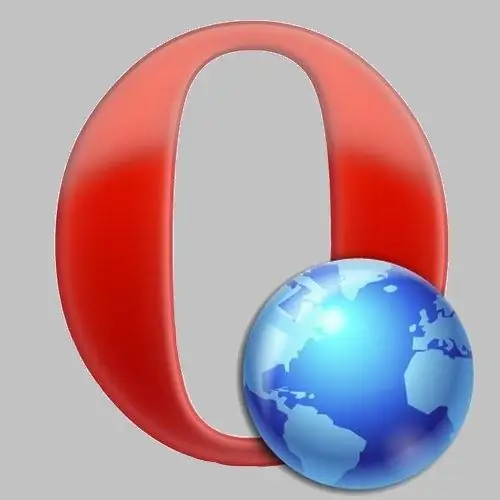
Nezbytné
Internetový prohlížeč
Instrukce
Krok 1
Vše, co musíte udělat, je aktualizovat softwarové soubory internetového prohlížeče. Toho lze dosáhnout poměrně snadno a jednoduše výběrem jedné z existujících metod. Před stažením nové verze softwaru si nezapomeňte zálohovat soubory a nastavení. Chcete-li to provést, musíte zkopírovat programové složky z Program Files a Application Data.
Krok 2
Otevřete Průzkumníka Windows, vyberte systémovou jednotku a přejděte do adresáře Program Files. V prohlížeči klikněte pravým tlačítkem na složku a vyberte možnost „Kopírovat“. Na jednotce D: / vytvořte adresář s názvem BackUp a vložte obsah schránky přes místní nabídku. Stejná akce musí být provedena ve vztahu ke složce s prohlížečem v C: / Documents and Settings / username / Application Data.
Krok 3
Pokud aktualizaci nelze spustit přímo z prohlížeče, otevřete domovskou stránku vývojáře. Adresu tohoto webu lze zjistit z informací v zobrazeném oznamovacím okně. Na načtené stránce vyhledejte tlačítko „Stáhnout“nebo „Stáhnout zdarma“. Kliknutím na toto tlačítko stáhnete novou verzi produktu.
Krok 4
Zobrazí se okno „Uložit soubory“, zde musíte kliknout na tlačítko „Uložit“a zadat cestu k požadovanému adresáři, například do měkké složky nebo „Plocha“. Nyní stojí za to zavřít prohlížeč, uložit data před ukončením a vybrat soubor exe, který chcete spustit.
Krok 5
Po krátké instalaci spusťte prohlížeč poklepáním na zástupce programu (na ploše nebo na panelu rychlého spuštění). Při spuštění nové verze se může zobrazit okno s oznámením o nainstalované verzi. Tyto informace můžete také získat, pokud vyberete nabídku „Nápověda“a kliknete na řádek „O aplikaci“. Stejné okno obvykle obsahuje odkaz na oficiální web, ze kterého jste aplikaci stáhli.






